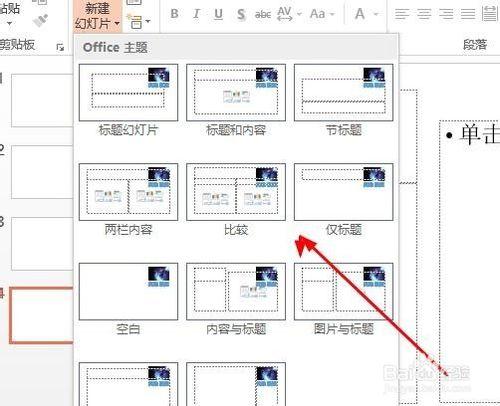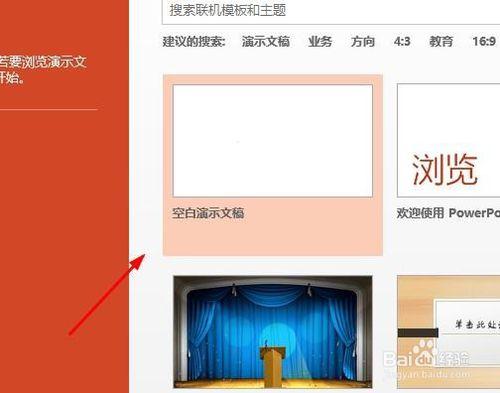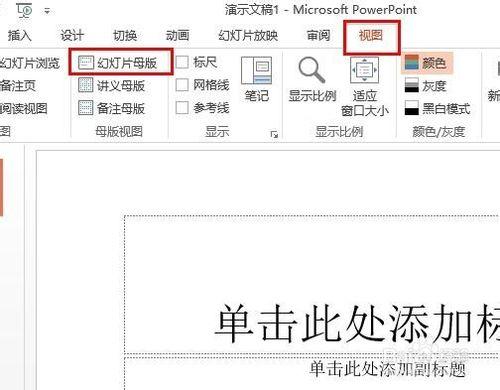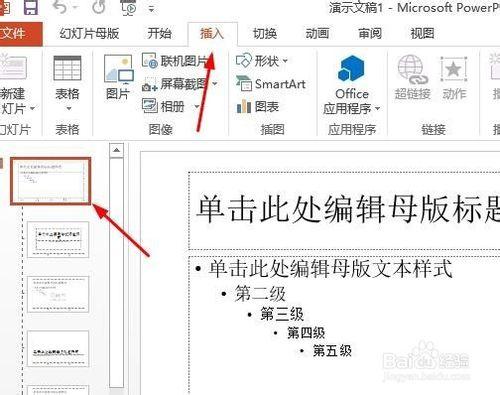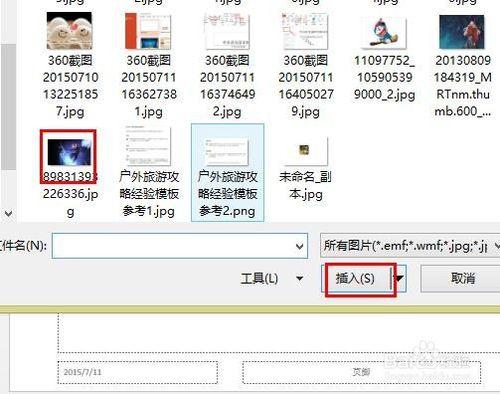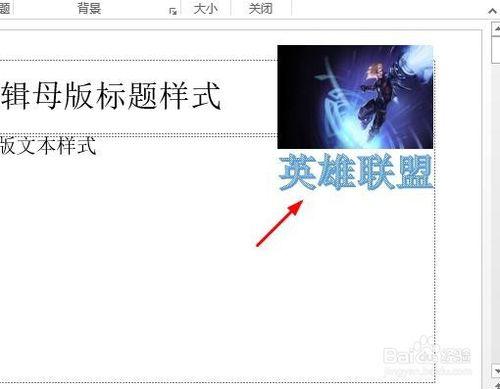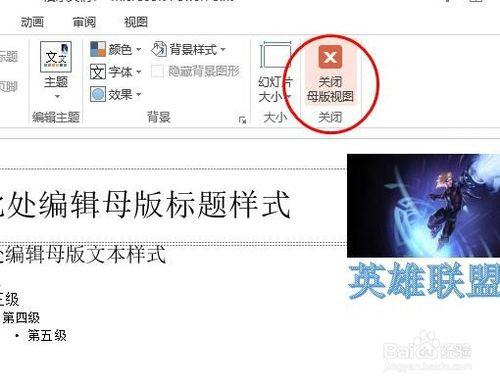在製作幻燈片的時候,有時候我們需要在所有的幻燈片中的同一位置插入同一張照片,或者同一句話,或者是標語,如果是每張都去操作的話,那麼就十分麻煩了,那到底該怎麼樣才能快速的辦到這些活兒呢?一起來看看我的分享吧。
工具/原料
excel
圖片
方法/步驟
準備好一張你想要插入的圖片,放在容易找到的磁盤路徑裡,然後雙擊PowerPoint這個桌面圖標打開PPT軟件,在打開方式下選擇空白演示文稿。
在演示文稿中,選擇“視圖”選項,然後在其子菜單中選擇“母版幻燈片”這個選項,如圖所示。
點擊左邊的第一張幻燈片,也可以根據自己的需求來選擇幻燈片。然後在這張幻燈片上點擊工具欄中的“插入”選項。
再點擊圖像裡面的“圖片”選項。之後在你剛才準備好的圖片路徑中找打你的圖片,然後點擊“插入”,即插入該張圖片了。
根據需要和圖片的美觀性,調整好圖片的大小和位置,然後在點擊“插入”,選擇“文本框”,橫排豎排的自己任意選擇,或者還可以點擊藝術字,兩種方法都可以插入文本。
在這些工作都完成之後,就可以點擊最上方的“母版幻燈片”,然後在右邊選擇“關閉母版視圖”選項。於是就完成了工作,在左邊就可以看到自己剛才編輯的幻燈片了。
注意事項
批量處理的方法十分巧妙和方便對吧
喜歡我的原創可以點贊哦